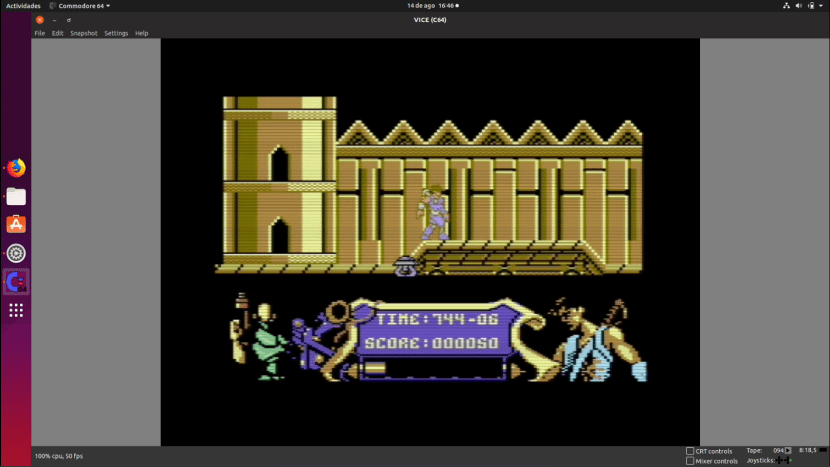
Ne otkrivam nikakve tajne kad kažem da računarstvo nije oduvijek bilo onakvo kakvo znamo. Kad sam imao svoj prvi računar, već smo bili na Windows XP-u, nisam koristio Linux, jer nisam ni znao da postoji, ali budući da sam bio manji, koristio sam (dok je moj brat uvijek gledao, budući da je bio njegov) Commodore 64 To je bio samo drugi svijet, gori, naravno, ali sa svojim šarmom. Ako ste poput mene upoznali taj "sjajni" kompjuter, morate znati da možete ponovo uživati u njemu VICE, emulator dostupan za Linux.
VICE je emulator 2 u 1. Jednom instalirane, u izborniku aplikacija pojavit će se dvije ikone: jedna za Commodore 64 i još jedan za 128k. Rad emulatora / s sličan je radu drugih popularnijih emulatora: nakon pokretanja ući ćemo u korisničko sučelje i možemo početi koristiti sistem. Očigledno morate znati kako su ti računari radili, a ja ću vam pokazati ono malo čega se sjećam da pokrećem programe i igre na VICE-u.
Kako igrati igre Commodore na VICE-u
Prvo što ćemo morati učiniti je instalirati snap paket od VICE. Da ne bude zabune, detaljno ću opisati korake koje treba slijediti:
- Instaliramo emulator sa sljedećom naredbom:
sudo snap install vice-jz
- Otvaramo emulator. U ovom primjeru koristit ću onaj iz Commodore 64.
- Kad uđete u emulator, sljedeći korak je njegova upotreba. Ako se sjećate bilo koje naredbe, možete je isprobati. Prilično se malo sjećam. U trećem koraku moramo potražiti ROM-ove, iako se u ovom slučaju nazivaju i "Tape". Zbog problema s autorskim pravima ne možemo dodati nikakve veze.
- Nakon preuzimanja ROM-a ili "Trake", moramo ih umetnuti. Vjerovatno smo preuzeli .zip datoteku i zanima nas što je unutra. Za ovaj primjer ću pokrenuti igru pod nazivom "Strider", tačnije "Strider (Europe) .tap". Da stavimo "traku". kliknemo tamo gdje piše "Traka" i odaberemo "Priloži sliku trake ...".
- Biramo datoteku «Strider (Europe) .tap.
- Sa "trakom" koja je već unutra, mi ćemo je učitati: napišemo "load" bez navodnika i pritisnemo enter (pozvano je "Return").
- Vidjet ćemo tekst "PRESS PLAY NA TRAKI" i to je ono što moramo učiniti. Vraćamo se na izbornik "Tape" i kliknite na "Start" (bilo bi lakše da opcija stavi "Reprodukuj", ali ...).
- Ovdje se mogu dogoditi dvije stvari:
- Ako već uspije, čekamo i kad se učita, možemo igrati.
- Ako se pojavi poruka koja kaže da ste nešto pronašli, vjerojatno ćemo morati staviti opterećenje »strider» baš kao što sam i napisao.
- Čekamo.
- Ako zatražite da resetiramo račun trake, mi to radimo. Morat ćemo pritisnuti "Vatra", koja je nekada bila tipka za pucanje na džojstiku.
- Čekamo da se učita i igra.
Dodirom na opcije možemo konfigurirati kontrole i druge parametre emulatora. Šta mislite o ovom putovanju u prošlost?
Imate ove i više informacija ovdje.

Kako je Commodore bio lijep. Hvala što ste je vratili. ;)